EXPIMAGES (commande)
Ouvre la boîte de dialogue de l'explorateur de dessin avec Images sélectionné.

Icône : 
Description
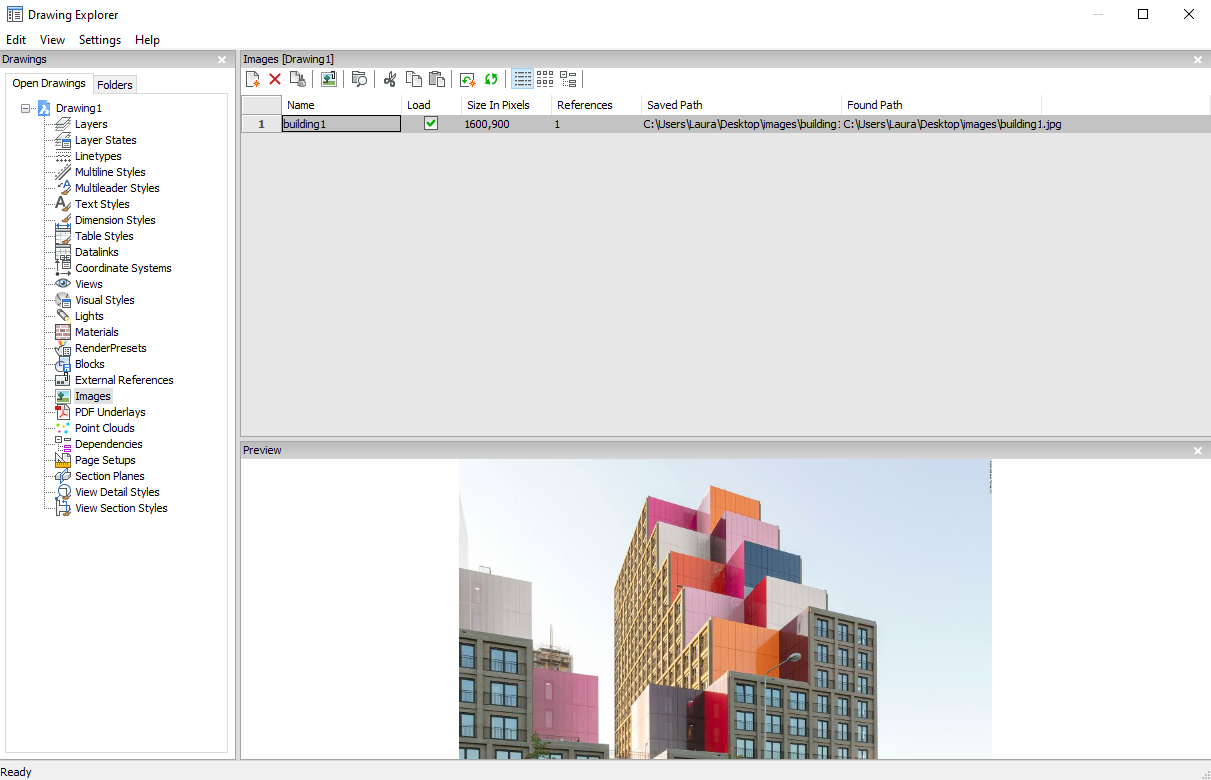
Prend en charge les formats suivants :
BMP : Windows bitmap
ECW : fEnhanced Compressed Wavelet
GIF : Image graphique CompuServe
JPG, JPEG, et JPEG2000 (JP2, j2k) : Joint Photographic Experts Group (classique chez les appareils photo numériques)
MTI : image tuilée à plusieurs résolutions (format raster de Bricsys pour les grandes images)
PCX : PC Paintbrush
PNG : Portable network graphics
SID : MrSID est l'acronyme de Multi-resolution Seamless Image Database
TGA : Targa
TIF, TIFF : Tagged Image File Format
Options du menu contextuel
- Nouveau
- Attache des fichiers image raster au dessin. ferme la boîte de dialogue Explorateur de dessin et lance la commande ATTACHEIMAGE. Voir la commande ATTACHEIMAGE.
- Supprimer
- Supprime l'image du dessin. Vous devrez peut-être utiliser la commande REGEN pour mettre à jour l'écran.
- Insérer
- Insère d'autres images dans le dessin, comme le bouton Nouveau. Affiche la boîte de dialogue Attacher une image raster. Voir la commande ATTACHEIMAGE.
- Effectuer une recherche étendue pour les attachements manquants
- Effectuer une recherche étendue pour les attachements manquants.
- Effacer le cache
- Vide le dossier où les fichiers temporaires ou les caches d'image sont stockés.
- Chemin relatif
- Affiche le chemin enregistré en tant que chemin relatif.
- Chemin absolu
- Affiche le chemin enregistré en tant que chemin absolu de l'image située dans le dossier de dessin.
- Nom de fichier comme chemin
- Remplace le chemin enregistré par le nom du fichier.
Options de la commande
- Nom
- Spécifie le nom de l'image. Il s'agit généralement du nom du fichier de l'image.
- Charger
-
Permet d'afficher ou non l'image dans le dessin :
Actif : affiche l'image dans le dessin
Inactif : affiche uniquement le cadre de l'image, qui est lui-même désactivé par la commande CADREIMAGE
- Taille en pixels
- Indique la taille de l'image en pixels, horizontalement et verticalement.
- Références
- Indique le nombre de fois où l'image se trouve dans le dessin.
- Chemin enregistré
- Indique le chemin d'accès au fichier image lors de son premier chargement. Lorsque le chemin est introuvable, cliquez sur le bouton Parcourir qui affiche la boîte de dialogue Choisir un fichier et localisez le fichier image manquant.
- Chemin trouvé
- Indique le chemin actuel vers le fichier image. Ce chemin devrait correspondre au chemin sauvegardé dans la plupart des cas.

